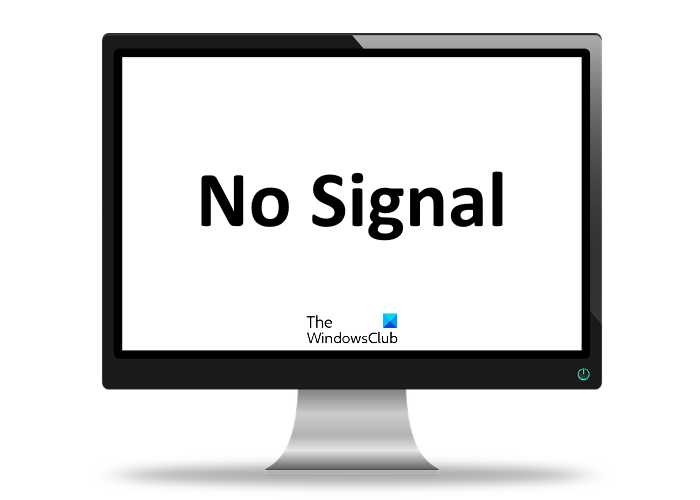Um computador desktop e um monitor estão conectados um ao outro por meio de um cabo. Cada entrada fornecida a um computador é exibida no monitor de forma que o usuário possa entender. O sinal proveniente do computador informa ao monitor o que exibir. Se você vir uma mensagem “Sem Sinal” no seu monitor, significa que o seu monitor não está recebendo um sinal de vídeo válido do computador. Neste artigo, explicaremos o que você pode fazer se vir uma mensagem Sem sinal em seu monitor Acer .
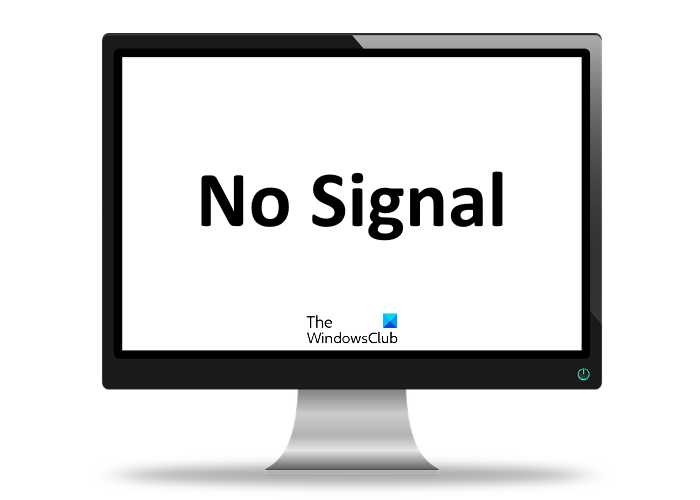
Por que você pode ver uma mensagem Sem Sinal em um monitor
Existem várias causas para o problema de Sem Sinal em um monitor. Alguns deles estão listados abaixo:
Você selecionou a resolução que excede a resolução máxima que seu monitor suporta. Seu monitor está ligado, mas o computador está desligado. O cabo que conecta o monitor e o computador está solto ou desconectado. Seu monitor tem várias entradas e você selecionou a errada.O cabo que estabelece uma conexão entre o monitor e o computador está danificado.Você colocou o computador no modo de espera ou de hibernação.
Corrigir problema de monitor Acer sem sinal
As soluções a seguir podem ajudá-lo a corrigir esse problema:
Verifique as conexões dos cabos. Verifique o cabo. Verifique a fonte de vídeo e o monitor. Defina o BIOS do sistema para o padrão.
1] Verifique as conexões dos cabos
Conforme explicado acima, conexões de cabo inadequadas são uma das razões para o problema de Sem Sinal em um Monitor. Portanto, a primeira coisa que você deve fazer é verificar as conexões dos cabos. Tente o seguinte e veja se o problema é resolvido ou não:
Certifique-se de que o cabo não esteja solto. Desconecte o cabo de vídeo do monitor e do computador e conecte-o novamente. Às vezes, o problema de Sem Sinal ocorre se o monitor não está conectado à fonte de vídeo correta. Isso geralmente acontece se o seu monitor suportar várias entradas. Se você conectou vários computadores a um monitor, certifique-se de que o cabo de vídeo esteja conectado à fonte correta.
2] Verifique seu cabo
Se apesar de conectar o cabo corretamente, você ainda está obtendo o Não há problema de sinal no seu monitor, o cabo pode estar danificado. Você pode verificar isso conectando seu computador e monitor com outro cabo de vídeo.
3] Verifique a fonte de vídeo e o monitor
Às vezes, ligamos o monitor, mas esquecemos de ligá-lo. O monitor exibe uma mensagem Sem Sinal até receber um sinal de vídeo válido do computador ou fonte. Portanto, verifique se você ligou o computador ou não.
Se o seu computador está ligado e você verificou os cabos e as conexões dos cabos, mas ainda não está recebendo nenhum sinal na tela, seja no seu computador ou no seu monitor não está funcionando corretamente. Você pode verificar isso:
Conectando outro monitor ao seu computador. Conectando o mesmo monitor a outro computador.
4] Redefina o BIOS do sistema para o padrão
Se você tentou todas as soluções de problemas métodos explicados acima, mas o problema não foi corrigido, redefinir o BIOS do sistema para o padrão pode ajudar.
Postagens relacionadas :